Базовое соединение было закрыто: не удалось установить доверительные отношения для безопасного канала SSL/TLS в Windows 11/10.
Опубликовано: 2022-10-11ОС Windows прошла долгий путь со времен Windows NT. ОС удалось улучшить и интегрировать так много уникальных функций в экосистему Windows, но все еще есть несколько проблем, которые еще предстоит исправить. Некоторые из этих проблем, такие как ошибки SSL/TLS, кажутся неразрешимыми, особенно в Windows 10 и 11. Любители технологий и Windows могут использовать CMD (командную строку) для решения некоторых из этих проблем, но средний пользователь с большей вероятностью оставаться застрявшим.
В этой статье мы предлагаем советы о том, как исправить «основное соединение было закрыто», одну из самых, казалось бы, неразрешимых ошибок в Windows 10 и 11. Сначала мы объясняем ошибку и ее причины, а затем представляем методы ее исправления. Это.
Что такое ошибка защищенного канала SSL/TLS?
Ошибка защищенного канала SSL/TLS тесно связана с подключением пользователя к веб-серверу. В частности, это проблема с SSL-сертификатом веб-сайта. SSL-сертификат (сокращение от Secure Sockets Layer Certificate) — это цифровой документ, который показывает, что веб-сайт защищен и зашифрован в соответствии со стандартами Интернета. Этот сертификат свидетельствует об уровне безопасности веб-сайта и подтверждает, что веб-сайт не слишком восприимчив к действиям киберпреступников.
Теперь ошибка SSL относится просто к тому факту, что у вашего веб-браузера возникают проблемы с аутентификацией сертификата SSL на веб-сайте. Это может быть связано с тем, что срок действия SSL-сертификата на веб-сайте истек или его не существует. В любом случае ваш веб-браузер считает, что веб-сайт небезопасен и не должен использоваться.
Как правило, когда ваш веб-браузер отображает сообщение об ошибке SSL, адресная строка уже показывает вам, что веб-сайт небезопасен. Защищенный веб-сайт помечен значком замка. Таким образом, когда вы видите этот значок замка, вы знаете, что поисковая система уже одобрила веб-сайт, и вы можете сохранить информацию об оплате и пароле на таких веб-сайтах. Но когда значок замка отсутствует, веб-адрес читается как «HTTP» вместо «HTTPS», и ваш веб-сайт предупреждает вас о том, что веб-сайт небезопасен, вы все равно можете использовать веб-сайт — только не для чего-либо, что связано с вашими паролями. и платежные операции.
В дополнение к SSL (и ошибке SSL) есть TLS (безопасность транспортного уровня). Последнее является улучшением по сравнению с SSL. Таким образом, это протокол безопасности, который гарантирует, что информация может передаваться между двумя каналами, веб-сервером и клиентом (вами), без каких-либо проблем. Эти проблемы могут быть связаны с незаконным посредником, таким как хакерский алгоритм или трекер, который ворует данные. В любом случае протокол обеспечивает безопасность связи между веб-сервером и пользователем.
Следовательно, ошибка TLS в этом контексте относится к любой ошибке, которая нарушает связь между веб-сервером и пользователем. Независимо от того, является ли это результатом неадекватности сервера или приложений браузера пользователя или компьютера, ошибки TLS не позволяют пользователю получить доступ к содержимому на веб-сервере.
Ошибка безопасного канала SSL/TLS технически называется ошибкой рукопожатия. Проще говоря, эта ошибка рукопожатия, которая может принимать форму «основное соединение было закрыто: не удалось установить доверительные отношения для безопасного канала SSL/TLS», возникает из-за того, что ваш веб-браузер не может проверить подлинность сервера. Этот процесс проверки похож на рукопожатие между вашей стороной (вашим ПК и веб-браузером) и стороной сервера. Когда это не удается, вы получаете ошибку «базовое соединение было закрыто…».
Причины ошибок SSL/TLS в Windows 10 и 11
Существует множество возможных причин ошибок SSL/TLS в Windows 10 и 11. Опять же, эти ошибки могут быть на стороне пользователя или сервера. В любом случае «базовое соединение было закрыто» срабатывает, когда:
- Сертификат SSL недействителен, просрочен или отозван . Наиболее распространенная причина ошибки TLS/SSL заключается в том, что с сертификатом SSL что-то не так. Это проблема с сервером или именем хоста, которая может принимать разные формы. Возможно, на сайте нет SSL-сертификата. Однако из-за простоты получения этих цифровых подписей более вероятно, что сертификат недействителен, поскольку он неполный или не соответствует имени хоста URL. Если это не так, то срок действия сертификата на сайте истек или отозван.
- Время или дата пользователя неверны . Интересно, что такая тривиальная вещь, как неправильные настройки времени, может вызвать ошибку SSL/TLS. Например, если ваш компьютер работает в ручном режиме, и вы случайно удалили и установили аккумулятор компьютера, будет заметное отставание во времени. Поэтому, если вы не настроите автоматическую синхронизацию времени или не используете параметр универсального времени, некоторые из ваших браузеров могут не иметь возможности проверять сертификат SSL/TLS на веб-сайте.
- Существует несовместимый подключаемый модуль или конфигурация веб-браузера . В используемом вами браузере может быть что-то не так. Возможно, есть плагин, который предъявляет высокие требования к веб-безопасности и, следовательно, отключает соединение с сервером, который он считает неадекватным. Или может случиться так, что вы каким-то образом настроили свой браузер, чтобы заблокировать ваше общение с определенными веб-сайтами или серверами.
- Стороннее приложение/протокол прерывает процесс рукопожатия : Возможно, активное стороннее приложение прерывает процесс рукопожатия SSL/TLS. На это способны два известных виновника: антивирусные приложения и VPN. Оба этих приложения могут использовать брандмауэры, чтобы отказать вам в подключении к веб-сайту, что приводит к ошибке «Не удалось установить доверительные отношения».
- Пользователю необходимо обновить свою ОС : возможно, в вашей системной ОС чего-то не хватает. В результате большинство его серверов недостаточно для установления соединения.
Как исправить ошибку «базовое соединение закрыто: не удалось установить доверительные отношения для безопасного канала SSL/TLS» в Windows 10
Есть несколько способов легко исправить ошибку SSL/TLS в Windows 10 и 11. Они описаны ниже.
- Попробуйте другой браузер . Первое, что вы должны сделать, когда столкнетесь с ошибкой «Основное соединение было закрыто: не удалось установить доверительные отношения для безопасного канала SSL/TLS», — это попробовать другой браузер. Если вы раньше использовали Google Chrome, попробуйте использовать Mozilla Firefox, Microsoft Edge или любой из многих других браузеров.
- Перенастройте свой браузер . Предполагая, что на вашем ПК не установлен другой веб-браузер, вы можете перенастроить свой браузер, чтобы он «терпимо относился» к веб-сайту, независимо от его проблем с сертификатом SSL/TLS. Например, вы можете разрешить Google Chrome отображать контент на небезопасных веб-сайтах, выполнив следующий процесс:
- Перейдите в меню параметров, щелкнув три точки в правом верхнем углу интерфейса Chrome.
- Выберите « Настройки » в параметрах и вкладку « Безопасность и конфиденциальность » на левой панели.
- Перейдите и нажмите « Настройки сайта» и выберите « Дополнительные настройки контента » из появившихся вариантов.
- Выберите параметр « Небезопасное содержимое » и нажмите кнопку « Добавить », чтобы разрешить отображение небезопасного содержимого .
- Введите URL-адрес веб-сайта и добавьте его.
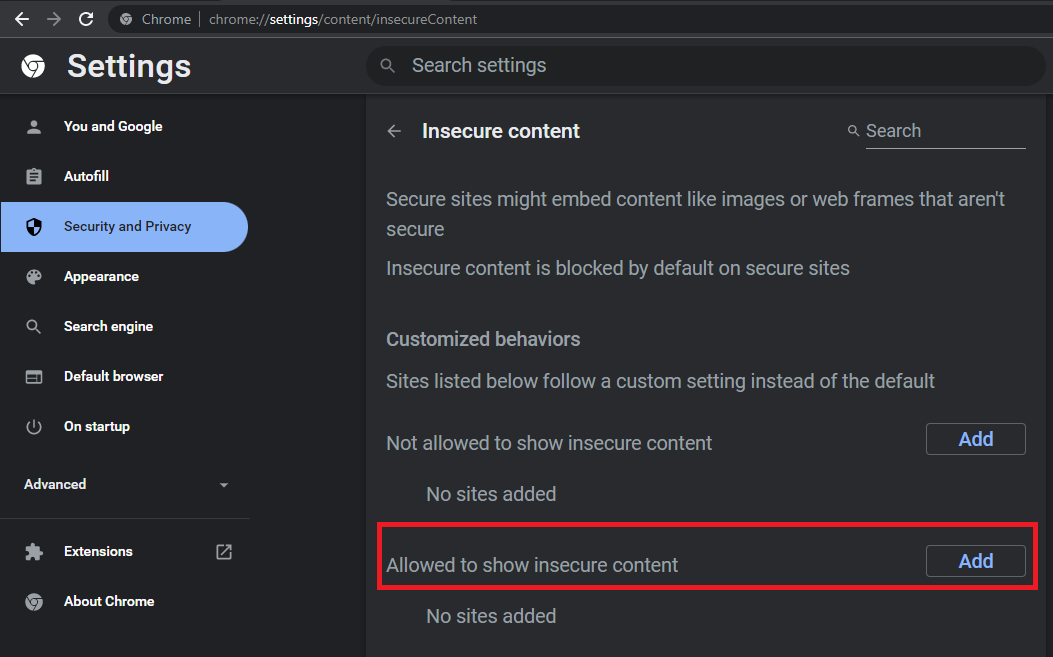

- Включить TLS 1.2 . Вы также можете включить TLS 1.2 на своем ПК, чтобы он запускал текущий протокол для проверки сертификатов SSL/TLS. Сделать это,
- Запустите программу «Выполнить» с помощью клавиши Windows + R.
- Введите cpl в текстовое поле и введите. Это приведет вас к всплывающему окну свойств Интернета.
- Перейдите к параметрам вкладки « Дополнительно » и прокрутите вниз до параметров TLS.
- Выберите и отметьте Use TLS 1.2 .
- Нажмите OK и перезагрузите компьютер.
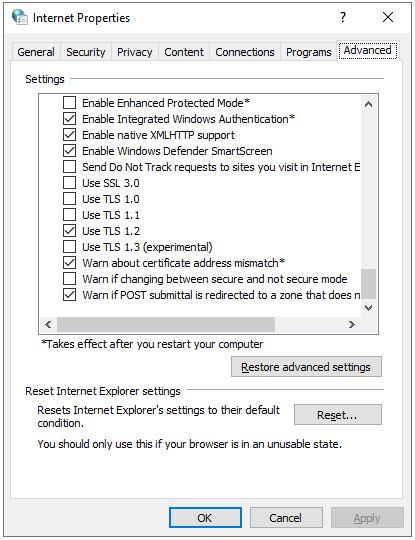
- Обновить время/дату ПК : если время вашего ПК неверное, а ошибка SSL/TLS продолжает появляться, вы должны установить время для автоматического обновления. Таким образом, всякий раз, когда ваш компьютер подключен к Интернету, он будет синхронизировать ваши часы. Для этого (вариант в Windows 11/10),
- Перейдите на страницу «Настройки» на своем ПК и выберите « Время и язык» .
- На вкладке « Дата и время » убедитесь, что параметр « Установить время автоматически » включен.
- Нажмите Синхронизировать сейчас
Если вы заметили, что перезагрузка компьютера сбрасывает этот параметр, вам нужно будет использовать параметр « Службы », чтобы настроить автоматическую синхронизацию. Таким образом, вам не нужно будет использовать параметр « Синхронизировать сейчас » всякий раз, когда вы перезагружаете компьютер. Чтобы настроить автоматическую синхронизацию времени,
- Запустите программу «Выполнить» с помощью клавиши Windows + R.
- Введите msc в текстовое поле и введите.
- Из всплывающих вариантов прокрутите вниз до Windows Time .
- Щелкните правой кнопкой мыши параметр «Время Windows» и выберите «Свойства».
- Перейдите к кнопке « Тип запуска» и выберите « Автоматически » из вариантов.
- Наведите курсор на параметр « Статус службы » и выберите « Пуск ».
- Затем нажмите «Применить» и «ОК», а затем перезагрузите компьютер.
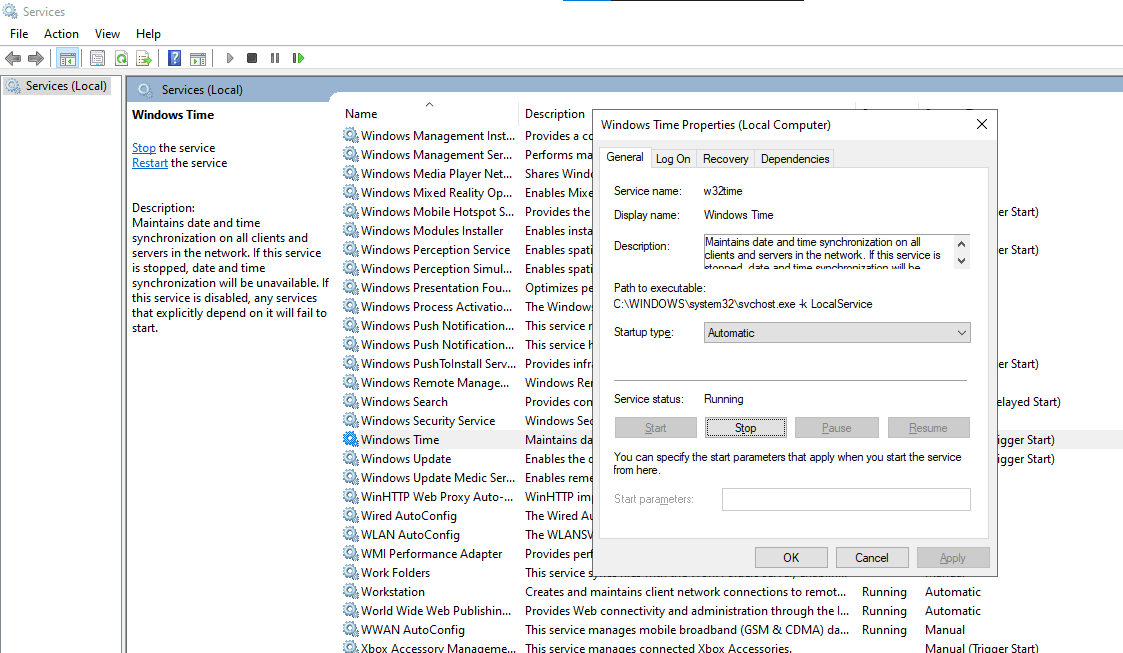
- Выберите альтернативный веб-сервер : если у вас нет способа получить веб-ссылку на веб-сайт, к которому вы пытаетесь попасть, и вы можете сделать это только с помощью программного приложения, вам может потребоваться найти альтернативный веб-сервер, с которого для доступа к веб-контенту. На этом фронте вы, возможно, пытаетесь использовать взломанную версию приложения и пытаетесь обойти ошибку безопасного канала SSL/TLS, которая появляется в результате. Посещение официального веб-сайта и загрузка подлинной версии и выпуска программного обеспечения лучше для здоровья вашего ПК. Это избавит вас от беспокойства о недействительном SSL-сертификате другого веб-сайта.
- Временно отключить антивирус/VPN : вы также можете устранить ошибку «Основное соединение было закрыто: не удалось установить доверительные отношения для безопасного канала SSL/TLS», временно отключив антивирус Windows или VPN, который вы используете в данный момент. Как объяснялось ранее, эти приложения имеют надежные протоколы брандмауэра, которые могут быть причиной ошибки SSL/TLS. Проще говоря, эти протоколы могут блокировать любую предполагаемую угрозу и, следовательно, предотвращать доступ к контенту с определенных веб-сайтов или серверов. Итак, все, что вам нужно сделать, это временно закрыть эти приложения, и вы сможете получить доступ к веб-сайту. Чтобы временно отключить приложение безопасности Windows (которое является антивирусом по умолчанию для Windows 11/10),
- Откройте приложение «Безопасность Windows» и выберите вкладку « Защита от вирусов и угроз » на левой панели.
- Наведите курсор на настройки защиты от вирусов и угроз и нажмите « Управление настройками ».
- Из всплывающих опций вы можете отключить кнопку для защиты в режиме реального времени , а также для облачной защиты .
- Затем вы можете попробовать получить доступ к веб-серверу еще раз.
Обратите внимание, что это решение не очень безопасно. Если веб-сайт небезопасен и киберпреступники ждут, чтобы нарушить безопасность вашей системы, этот вариант эффективно открывает вас для атак. Поэтому всякий раз, когда вы используете эту опцию (временное отключение антивируса) для доступа к веб-сайту с неисправным SSL-сертификатом, сразу после этого перезагрузите компьютер, чтобы антивирус Windows мог сканировать и удалять все подозрительные файлы с вашего ПК. Вы также можете использовать надежный и безопасный инструмент для защиты от вредоносных программ в дополнение к безопасности Windows, чтобы обеспечить дополнительную защиту вашего ПК.

Защитите компьютер от угроз с помощью Anti-Malware
Проверьте свой компьютер на наличие вредоносных программ, которые ваш антивирус может пропустить, и безопасно удалите угрозы с помощью Auslogics Anti-Malware
Как исправить ошибки TLS/SSL в Windows 11
В дополнение к глобальным решениям, представленным в предыдущем разделе для исправления ошибок TLS/SSL в Windows, вы также можете использовать команду управления обновлением для Windows 11. Это ярлык, который вы можете использовать с программой «Выполнить» (клавиша Windows + R). для загрузки и установки необходимых обновлений драйверов и служб для вашей ОС Windows 11. Просто откройте «Выполнить», введите «control update» в поле «Выполнить» и нажмите «Ввод». Система немедленно начнет проверку наличия новых обновлений.
Тем не менее, несмотря на то, что Windows 11 все еще дорабатывается и дополняется для устранения пробелов, в ней легче исправить ошибку «Базовое соединение закрыто: не удалось установить доверительные отношения для безопасного канала SSL/TLS». Поэтому, если вы используете Windows 11, первое, что нужно сделать, когда вы столкнетесь с этой ошибкой, — обновить Windows. Если это не сработает, вы можете использовать другие решения, представленные в этой статье.
